Замена пасты на видеокарте
Для этой операции вам потребуется небольшая крестовая отертка. Никаких особых специфических знаний не нужно, достаточно быть аккуратным и следовать инструкции.
Выключите компьютер и открутите поддерживающую планку PCI устройств. Поддерживайте карту, чтобы она не сломала своим весом разъем. Отключите дополнительное питание, если оно предусмотрено.
Вытяните ее из PCI слота. Помните, что там есть замочек, на разных материнских платах он выполнен по-разному, но он там есть. Отогните его при помощи пинцета, пальца, отвертки или любым другим удобным для вас способом.
Первым делом нужно открутить радиатор, который, как правило, крепится на четырех болтах вокруг чипа
Осторожно, не потеряйте пружинки, которые служат ограничителями прижима

Теперь нужно снять радиатор
Осторожно! Если вы давно не меняли термопасту, она могла прикипеть и засохнуть. В таком случае вам ничего не остается, как только плавно расшатывая корпус радиатора медленно крошить затвердевшую пасту до полного отсоединения
На фото вы видите грязный радиатор и не менее грязный кристалл видеопроцессора. Их нужно отчистить, и лучше всего это делать с помощью спирта, тряпочки и деревянной палочки. Так вы точно ничего не повредите.

Нанесите новую термопасту на кристалл и размажьте ее любым подручным инструментом, можно сделать это пальцем, обвернутым в пищевую пленку или использовать пластиковую карту для распределения. Пасту наносите не больше спичечной головки. Помните, что она нужна только для сглаживания неровностей, а не в качестве прокладки.

После нанесения термопасты нужно прикрутить обратно радиатор. Закручивайте болты крест-накрест, таким образом радиатор останется в плоскости кристалла и его не перекосит. Сильно закручивать не нужно, пружин достаточно, чтобы радиатор держался крепко
Тут важно не переусердствовать и не раздавить кристалл
Процесс замены пасты закончен. Вам ничего не нужно ждать, сразу ставьте ее в компьютер и испытывайте новую термопасту.

Замена термопрокладок на видеокарте
Проблема силиконовых термопрокладок в том, что они бывают разных размеров, точнее толщины. Каждый производитель в зависимости от высоты используемых чипов применяет разные прокладки. Если чип процессора видеокарты всегда плотно прилегает к радиатору, чтобы максимально увеличить передачу тепла, то на более низких пластиковых модулях памяти используются проставки.
Залить все термопастой нельзя, там слишком большие расстояния, она не будет работать. Поэтому и используют терпопрокладки. Обычно они имеют толщину от 0,5 мм до 5 мм.

Как часто нужно менять термопасту на процессоре
Процессор — в большинстве сборок компьютеров, это самый дорогой компонент, и в то же время самый зависимый от своевременного обслуживания, так как работая на пределе возможностей он очень быстро достигает своих максимальных температур.
 Процессор компьютера
Процессор компьютера
Чтобы узнать, как часто надо менять термопасту, следует узнать, с каким компьютером имеет дело пользователь:
- Маломощные компьютеры для офисного использования требуют замены термопасты раз в 2-3 года.
- Средние мультимедийные ПК используемые дома — 1,5 года.
- Мощные игровые компьютеры и профессиональные рабочие станции — раз в год.
Приведенные цифры усреднены и варьируются в зависимости от конкретного случая. Если в помещении, где стоит ПК есть ковер, частенько приходится протирать пыль, гуляют домашние животные — то из представленных сроков можно смело вычитать пару месяцев.
 Нанесение термопасты на процессоре
Нанесение термопасты на процессоре
Также стоит учесть, что даже если срок после прошлой замены еще не вышел, но близится к концу, а на носу лето, стоит перестраховаться и раньше времени произвести замену, так как жаркий летний воздух дополнительно скажется на температуре ЦП.
Следующим шагом следует удостовериться, действительно ли виновником является процессор. Самый простой способ — использование мониторингового программного обеспечения, такого как HWiNFO.
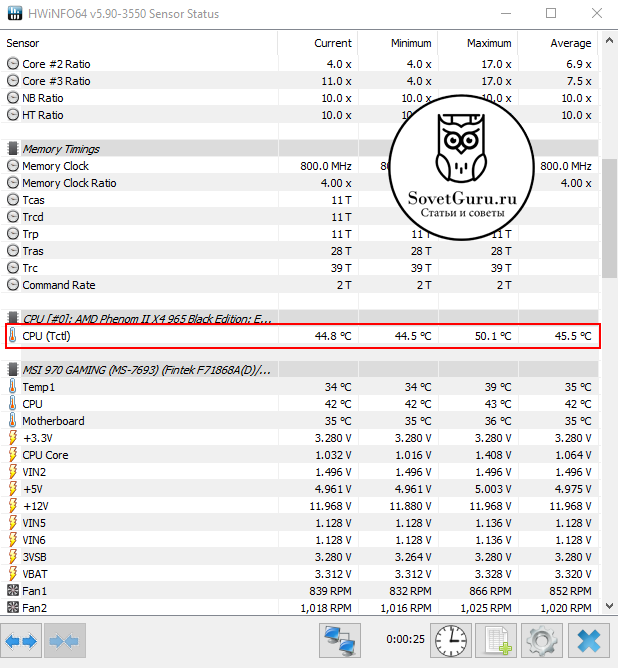
Маленькая утилита предоставляет всю информацию о комплектующих. Перед ее использованием следует закрыть все работающие программы, запустить утилиту, открыть вкладку Sensors и оставить компьютер в покое на пару минут.
В моменты простоя рабочие частоты процессора падают, и можно увидеть его минимальную температуру. Если отображаемая температура находится в районе 55C0 и выше — это верный признак плохой теплопередачи, значит производить замену термоинтерфейса — надо.
Подробнее о замене термопасты на процессоре можете посмотреть в полезном видео:
Состав, свойства и особенности выбора термопасты
В многокомпонентный состав ее входят наполнители из микродисперсных порошков металлов и их оксидов, а в качестве связующего применяются синтетические и минеральные масла.
Перечислим хорошо зарекомендовавшие марки термопаст:
- КПТ-8,
- АлСил-3,
- Titan Silver Grease,
- Cooler Master.
Основное свойство термопасты для ноутбуков – ее высокая теплопроводность, намного лучше, чем у воздуха. Поэтому при нанесении слоя этого материала на место соединения процессора и радиатора обеспечивается нормальный температурный режим работы лэптопа. Без термопасты или со старой «задубевшей» субстанцией процессор попросту сгорит.
Выбирать можно как отечественные марки (КПТ-8 и АлСил-3), так и зарубежные. По характеристикам они идентичны, зато импортные стоят несколько дороже. Дополнительным преимуществом отечественных паст является относительная легкость их нанесения, так как последние имеют более жидкую консистенцию.
При желании рекомендуемую производителем процессора термопасту можно узнать на его сайте. Обычно там выкладываются результаты тестов и испытаний различных паст, даются конкретные рекомендации как их менять и выбирать состав. Также старайтесь приобретать исключительно качественные материалы для замены, избегайте слишком дешевых, так как они могут оказаться поддельными.
Следите, чтобы состав пасты был полностью однороден – наличие в ней комочков и инородных включений недопустимо, так как могут образовываться воздушные прослойки, ухудшающие теплопроводность.
Есть ли отличия для чипа видеокарты?
Подручные средства
Перед тем как мы расскажем о том, как поменять термопасту на компьютере, вначале нужно подготовить все необходимые подручные средства:
- термопаста – главное в нашем деле. По поводу её выбора много информации в сети нет, есть несколько рекомендация относительно фирм, которые можно найти на форумах, но большинство продуктов имеют одинаковые свойства. Средняя стоимость варьируется в пределах 300 рублей. Обычному пользователю мы рекомендуем брать небольшие объемы до 5 грамм, этого хватит на две смены;
- отвертка крестовая небольшого размера;
- ватные палочки и спирт – это нужно для того, чтобы убрать засохшие остатки от предыдущей пасты;
- кисточка или специальная лопаточка, при помощи которой мы будем наносить новый слой.
Когда нужно менять термопасту
В системном блоке компьютера много места для свободной циркуляции воздуха. Поэтому теплообмен в стационарной вычислительной технике происходит лучше. Менять термопасту на компьютере можно намного реже, а вот ахиллесова пята ноутбука — его компактность.
Чтобы узнать, пришло ли время заменить термопасту на ноутбуке, рекомендуется провести мониторинг. Необходимо:
- Наблюдение за физическим состоянием. Перегрев отдельных частей, постоянный шум от крутящегося кулера, зависание во время работы – все это вместе свидетельствует о проблеме с теплоотдачей.
- Диагностика программой AIDA 64 Professional. Утилита поможет узнать температуру процессора во время простоя и при стопроцентной загрузке. В обычном режиме температура чипа ноутбука не должна превышать 50 – 55 градусов по Цельсию. При нагрузке – не выше 70. У видеочипа – от 55 до 75. Температура свыше 85 градусов свидетельствует о проблемах с теплоотдачей.
Замена термопасты на ноутбуке
Сам по себе процесс замены пасты на лэптопах не является чем-то сложным, но ему предшествует разборка девайса и демонтаж системы охлаждения. Именно это и вызывает некоторые трудности, особенно у неопытных пользователей. Ниже мы рассмотрим пару вариантов этой операции на примере двух ноутбуков. Нашими подопытными сегодня станут Samsung NP355E5X-S01RU и Acer Aspire 5253. Работа с другими лэптопами будет несколько отличаться, но основные принципы остаются неизменными, поэтому при наличии прямых рук можно справиться с любой моделью.
Обратите внимание, что любые действия по нарушению целостности корпуса обязательно приведут к невозможности получения гарантийного обслуживания. Если ваш ноут еще стоит на гарантии, то эту работу необходимо производить исключительно в авторизованном сервисном центре
Как и где правильно хранить термопасту дома
Как где и сколько хранить термопасту в шприце – один из часто задаваемых вопросов владельцев ПК. Попробуем на них ответить.
Пожалуй, основным правилом хранения таких составов является их полная изоляция от внешней среды. Взаимодействие с воздухом, сильное нагревание, влияние солнечного света — все это пагубно влияет на срок хранения термопасты.
Оптимальные условия хранения термопасты – герметично закрытая емкость, отсутствие света, комнатная температура.
После каждого использования состава тюбик (шприц) нужно закупорить максимально герметично, чтобы его содержимое не контактировало с воздухом.
Эти простые условия позволят хранить термопасту после вскрытия емкости столько же времени, как в запечатанном виде.
При соблюдении норм хранения продукт, в составе которого есть цинк или серебро, сохраняет теплопроводность очень долго, иногда более 10 лет.
В чем отличие между разными термо пастами
На процессоре карты, как и на центральном процессоре на ПК, используется термопаста — специальный теплопроводящий состав. Она нужна для лучшего отвода тепла от графического чипа на радиатор видео платы.
Если стационарный компьютер на гарантии, или на гарантии сам графический ускоритель, не советую менять термосостав самостоятельно. Когда у вас возникнет такая необходимость, лучше обратитесь в сервисный центр продавца или производителя, где специалисты все сделают за вас и заново опломбируют деталь.
Самовольная разборка детали аннулирует гарантию, и в случае чего за ремонт уже придется заплатить. Если видеоадаптер не на гарантии, можно смело аккуратно вскрывать системный блок и заниматься ремонтом самостоятельно, или же обратиться к компьютерному мастеру.
А теперь, собственно, о разнице в термо составах. В компьютерном магазине вы можете заметить, что одинаковые по емкости тюбики с этой смесью отличаются по стоимости, иногда в несколько раз. Связано это с компонентами, которые были использованы при производстве.
Чем дороже термопаста, тем больше в ее составе всяких ценных компонентов: ионов серебра, полимерных смол и всего прочего, что улучшает тепло проводимость. Замечено, что дорогая термопаста не только лучше отводит тепло, но и в большинстве случаев дольше не теряет свои свойства и реже требует замены.
Если же проигнорировать эту необходимость, термо состав закоксуется и будет отводить лишние градусы не так эффективно, а в итоге вообще не будет ничего отводить. Чрезмерный же перегрев чреват поломкой видеоадаптера, вплоть до физического разрушения структуры кристалла, на котором выполнен видео чип.
Что будет, если не менять термопасту
В зависимости от многих обстоятельств и факторов, включая методы использования персонального компьютера, будет зависеть исход истории с перегревом. Обладатели старых или просто не очень мощных процессоров и видеокарт скорее всего столкнуться с:
- Долгим запуском приложений.
- Нестабильной и непродуктивной работой компьютера.
- Проблемами с изображением.
- Частыми самостоятельными отключениями ПК.
- С вздувающимися конденсаторами и выходом из строя цепи питания ЦП.

Вздувшиеся конденсаторы
В то время как обладателям средних и топовых сборок придется столкнуться с менее оптимистичными последствиями:
- Проблемы с запуском 3D приложений и работой в них.
- Деградация цепей питания.
- Выход из строя материнской платы или центрального процессора.
- Дорогостоящий ремонт либо полная непригодность комплектующих к ремонту.
Что вам понадобится?
1) Собственно, сама термопаста. Марок, как и производителей, достаточно много. Самые популярные бюджетные термопасты — это широко известная российскому юзеру КПТ-8 и Arctic Cooling MX-2, MX-4.
Список более качественных и дорогих термопаст:
- Thermal Grizzly Conductonaut ;
- Glacialtech IceTherm II;
- Coollaboratory Liquid PRO;
- Noctua NT-H1; Zalman ZM-STG2;
- DEEPCOOL Z9;
- Arctic Silver Ceramique.
Выбор термопасты в основном зависит от вашего бюджета и от эффекта, который вы ожидаете.
2) Чистящие материалы, такие как ватные палочки и диски. Можно также использовать салфетки для оптики. В качестве чистящей жидкости подойдет как изопропиловый спирто, так и обычный медицинский растворо на основе спирта.
3) Для разборки ноутбука понадобится крестовая/плоская отвертка для доступа к железу ноутбука. Также вам пригодится пинцет, так как в ноутбуках встречаются мелкие болтики, которые не достать руками. Ввиду присутствия скрытых защелок в ноутбуке, необходимо иметь под рукой пластиковую карту для отщелкивания.
4) Для нанесения и распределения термопасты лучше всего использовать пластиковую карту. Стоит отметить, что в комплекте некоторых термопаст производитель поставляет мини-шпатель.
Как выбрать термопасту
Обратимся к последним тестам с канала Digital ScorPion . Автор сравнил все доступные на российском рынке термопасты максимально объективно. Указана температура при разгоне его процессора, какого именно – не имеет значения. Главное то, что конфигурация компьютера и радиатор не менялись.
Мы выбрали несколько самых популярных термопаст, которые заслужили высокую популярность и стоят вашего внимания:
- Arctic MX-4 – 84°C
- ArcticSilver 5 – 85°C
- CoolerMaster MasterGel Maker – 82.7°C
- Cryorig CP5 – 85°C
- DeepCool Z9 – 85.3°C
- EK Water Blocks EK-Tim – 83.8°C
- Innovation Cooling IC Diamond 24 Carat – 82.7°C
- KingPin Cooling KPx – 80°C
- Noctua NT-H1 – 84.8°C
- Noctua NT-H2 – 80.8°C
- ProlimaTech PK-3 – 82°C
- Thermal Grizzly Kryonaut – 84.5°C
- Thermal Grizzly Hydronaut – 85.8°C
- Thermal Grizzly Carbonaut – 87°C
- ProlimaTech PK-3 – 82°C
- КПТ-8 – 92.2°C
Тест – это еще не все, имеет огромное значение долговечность и удобство нанесения. Поэтому, среди прочих факторов, лучше выбирать пасту известных брендов. Например, Noctua имеет одни из самых лучших показателей на «долгой дистанции». А народным выбором уже который год является Arctic MX-4 из-за соотношения цены и качества. Однако из-за такой популярности в сети встречаются множество подделок.
Есть мнение, что можно использовать зубную пасту. Если вы нанесете зубную пасту на процессор, то с ним ничего не случится (конечно, если она не протечет на материнскую плату), однако результат вас точно не обрадует. Разницы между «голой» состыковкой и использованием зубной пасты почти нет.
Как часто нужно менять термопасту?
На процессоре и видеокарте желательно заменять термоинтерфейс раз в год-полтора вместе с полной чисткой. Но если вы используете качественную пасту, например, Noctua NT-H2, то можно ориентироваться по температурам и шуму системы охлаждения.
Чем труднее будет отводиться тепло, тем сильнее будут реветь вентиляторы. Все дело в том, что градусник меряет температуру в самом процессоре и при ее превышении он разгоняет вентилятор, что вы не сможете не услышать. Если же тепло слишком медленно будет отводится от процессора к радиатору, то вентилятор будет реветь, а процессор все равно останется горячим. Очень явный звоночек для чистки компьютера и замены термопасты.
Как часто нужно менять термопасту в ноутбуке?
Желательно около раза в год, опять же, с поправкой на использование качественной пасты. Но замена термопасты раз в год не означает, что нужно с такой же частотой проводить чистку. Ноутбук желательно продувать от пыли сжатым воздухом раз в месяц или раз в два месяца в зависимости от запыленности помещения, где он находится.
Если ноутбук имеет дискретную видеокарту, то на ней тоже меняйте термопасту с такой же частотой.
Как правильно наносить термопасту на процессор – метод Intel
В сети интернет можно обнаружить разные методы нанесения термопасты. Для процессоров от Intel существует метод вертикальной линии, помогающий оптимально снизить температуру.
Есть мнение, что интелловские процессоры греются неравномерно. Например, нагреваются только некоторые ядра, или в местах, близких к модулю встроенного графического модуля (iGPU).
Нанесение термопасты выполняется вертикальной линией поперек надписей. Количество небольшое.

Следующее действие – слегка накрываем процессор радиатором. Потом смотрим как слой распределился по поверхности. Стоит отметить, что после прижима радиатором не должно образовываться воздушных пузырьков. Если кулер правильный – именно «родной», то подобных воздушных карманов образовываться не будет.

Что лучше: термопаста или «жидкий металл»
«Жидкий металл» – еще одна разновидность термоинтерфейса, которая состоит из металлов высокой текучести (без ртути). Это средство действительно характеризуется самой высокой теплопроводностью: свыше 80 Вт/м*К по сравнению со средним показателем 5 Вт/м*8 для большинства термопаст.
Однако есть некоторые нюансы. Главное предназначение «жидкого металла» заключается в передаче большого количества тепла с малой площади. Поэтому его наносят непосредственно на кристалл процессора, который располагается под металлической крышкой. Это поможет снизить температуру на 15–20℃.
Нанесение «жидкого металла» на саму крышку не имеет смысла, поскольку результаты будут такие же, как и с обычной термопастой. Кроме того, он не безвреден. Достаточно попадания капли на материнскую плату или в гнездо для установки чипа – высокая проводимость тока может повредить комплектующие.
Из чего состоит тепло проводящая паста
Для обеспечения высоких теплопроводных свойств в составах используются микро- и нанодисперсные добавки. Термопасты различаются входящими в смесь компонентами:
- Металлы (вольфрам, серебро, медь).
- Микрокристаллы алмаза.
- Оксиды металлов (цинк, алюминий).
- Нитриды бора или алюминия.
- Жидкие металлы (индий, галлий или их сплавы).
- Графит.
Основой термопаст является синтетическое масло, иногда минеральное масло или смесь с низкой летучестью. Также существуют составы со связующим, полимеризующимся на воздухе; в некоторых случаях могут быть добавлены легкоиспаряющиеся элементы, которые позволяют получить теплопроводящую жидкую пасту во время нанесения и плотный термоинтерфейс с хорошей теплопроводностью.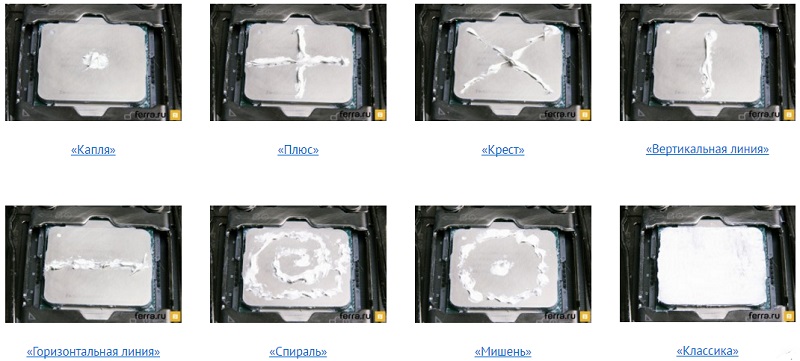
Лучшими термопастами считаются составы на основе серебра, а также продукт на основе оксида алюминия. Термоинтерфейс с керамической основой менее эффективен, но и намного дешевле.
Есть ли отличия при снятии и нанесении термопасты в ноутбуке?
Как правильно поменять термопасту
Итак, перед тем, как намазать термопасту, потребуется четыре вещи:
- Вата для удаления старой и лишней термопасты. Она должна быть мягкой, и не содержать твёрдых веществ и примесей, во избежание появления царапин.
- Медицинский спирт, чтобы удалять отслужившую термопасту, устранять жировые пятна.
- Какой-либо предмет, который будет использоваться для размазывания термопасты по поверхности, выполняющий роль своеобразного шпателя. Например, хорошо подходит пластиковая карточка или что-то другое из пластика и с ровной поверхностью.
- И сама термопаста.
Перед тем, как поменять термопасту на компьютере, доберитесь до своего чипа, сняв радиатор и кулер, и удалите старую, отслужившую срок. Для этого используйте чистую ватку, смоченную в спирте.
После этого, нанести тонкую полоску термопасты на одной стороне чипа, и затем аккуратно, одним лёгким движением «шпателя» (пластиковой карточки), равномерно размажьте её по поверхности чипа.
Чтобы правильно намазать термопасту, необходимо обеспечить тончайший её слой. Нельзя также допускать различных «островков» поверхности не покрытых термопастой.
При намазывании термопасты следует наблюдать за тем, чтобы не осталось излишков за пределами поверхности чипа. Всё лишнее нужно будет аккуратно удалить с помощью ватки.
Термопасту правильно мазать либо на поверхность чипа, либо на поверхность радиатора, а не так, как делаю горе-мастера – на обе стороны. Не стоит делать двоёной слой. Как было сказано, термопаста должна быть максимально тонкой.
Несмотря на скромные размеры, процессор является сердцем компьютера. Только за одну секунду он способен выполнять более миллиона операций, при этом нагревается настолько сильно, что прикоснувшись к нему можно получить ожог. Для охлаждения процессора на него устанавливают кулер.
Радиатор забирает излишки тепла, а вентилятор рассеивает его. Поверхности радиатора и процессора имеют неровности, даже если поверхность гладкая как зеркало. Одного микрона достаточно, чтобы между этими деталями появилась воздушная подушка. Она затрудняет отток нагретого воздуха, ведь он плохо проводит тепло. Термопаста заполняет все неровности, улучшает сцепление и тепловой контакт между поверхностями.
Что нужно для замены
Для проведения качественной работы необходимо подготовить нужные инструменты и купить пасту, подходящую для процессора ноутбука пользователя. Об этом по порядку в следующих блоках.
Инструменты
На столе пользователя помимо ноутбука и соответственно термопасты должны находиться следующие инструменты:
Подготовка ноутбука и инструментов к разбору
- отвертка, для откручивания крепежных болтов на ноутбуке и материнской плате;
- небольшая кисточка для удаления пыли с радиатора, материнской платы;
- бумажные или влажные салфетки для очистки рук от старой термопасты и пыли, подойдет туалетная бумага, если нет салфеток;
- спирт, он поможет отделить засохшие куски вещества;
- канцелярский нож;
- ненужная пластиковая карта, она помогает отделить верхнюю часть гаджета, где находится клавиатура, от нижней;
- ватные палочки для удаления присохшей старой пасты.
Выбор пасты
Разновидностей пасты в магазинах много: от дешевых и до самых дорогих видов. Существует несколько видов паст:
- Алсил 3.
- ThermalTakeTG4.
- Arctic Cooling MX2. Срок службы – 8 лет. Рабочая температура – 150 градусов. Значение проводимости тепла – 5,6 Вт/М*К.
- Arctic Cooling MX4.
- Noctua NT H1.
- КТП8 для пластика. Допустимая температура нагрева – 180 градусов. Срок службы – 8 лет.
- КТП8 для металла.
Для офисных ПК и ноутбуков, работающих без нагрузок, любой компании, будь то Apple, Асус или Lenovo, подойдут следующие виды пасты: Алсил 3, КТП8 для металла и для пластика. Подойдет вещество со значением теплопроводности от 1,5 до 2 Вт/М*К.
По вязкости паста должна иметь значения от 160 до 450 Па*с. Хотя не все производители указывают эту информацию на упаковке.
Для ноутбуков домашнего пользования, на которых можно поиграть в игры, подойдут Arctic Cooling MX 2, ThermalTakeTG4.
Для ПК, которые выполняют тяжелые задачи с графикой или работа их связана с постоянными игровыми процессами, рекомендуется выбирать Arctic Cooling MX4, Noctua NT H1. Игровым устройствам необходимо выбрать пасту со значениями теплопроводности от 4 Вт/М*К.
Чем можно заменить термопасту
Пасту можно заменить другими веществами схожими по консистенции и способности плотно контактировать с греющимися элементами. К аналоговым веществам относятся:
- силикон;
- термоклей;
- силиконовая смазка с оксидом серебра.
Нанесение нового слоя
Поверхности готовы, приступаем к нанесению нового слоя. Берём шприц с термопастой и выдавливаем 1-1,5 грамма. С помощью лопатки или пластиковой карты распределяем пасту по процессору. Должен получиться равномерный тонкий слой, который полностью покрывает чип.

Паста должна проникнуть во все микротрещины процессора
Стараемся избегать попадания термоинтерфейса на другие части ноутбука. Если немного жидкости оказалось на материнской плате, аккуратно удаляем её с помощью ватной палочки. На радиатор термопасту наносить не нужно — двойной слой наоборот ухудшит показатели теплопроводности.
После нанесения пасты устанавливаем на место радиатор и прикручиваем его с учётом очерёдности номеров. Если при откручивании мы использовали обратный порядок, то здесь будет прямой: 1, 2, 3, 4. Это позволит исключить неравномерное распределение теплопередачи. Вместе с радиатором устанавливаем систему охлаждения.
Особенности процесса
Не стоит забывать, что у каждой модели ноутбука могут быть отличительные нюансы в плане конструкции, не учитываемые при создании руководства. Чтобы не возникло никаких неприятных моментов при замене термопасты, стоит тщательно изучить особенности именно вашей техники.
Ноутбуки нуждаются в замене термопасты раз 1-2 года, поскольку без нее техника сильно перегревается, что негативно сказывается на работе таких деталей, как видеокарта и процессор. После появления проблемы они могут выйти из строя в течение нескольких недель, если ничего не делать.
Термопаста – это густая по консистенции смесь бледно-серого или – чаще всего – серо-белого цвета, ее основной характеристикой является высокая теплопроводность.
Элементы, которые постоянно подвергаются нагреву (центральный процессор и чип видеокарты), при нанесении термопасты лучше отдают тепло, что позволяет обезопасить их от избыточных температур.
Поскольку по истечении определенного времени пользования термопаста высыхает, что приводит к перегреву отдельных деталей ноутбука, нужно всегда быть настороже.
Если температура процессора вашего ноутбука или компьютера, поднялась выше допустимой нормы, обычно это 75-80 градусов, а термопаста не менялась долгие годы, необходимо срочно принимать меры по замене.
Замена термопасты может выполняться и в сервисном центре, но можно осуществить ее в домашних условиях и значительно сэкономить.
Сборка ноутбука
После установки системы охлаждения на место начинается этап сборки ноутбука. Он выполняется в обратном порядке — то, что мы снимали последним при разборке, здесь будем ставить первым. Чтобы не запутаться, я обычно раскладываю комплектующие и их крепления на несколько связанных частей. Это решение, рождённое после негативного опыта: перепутав винты, я случайно проломил корпус.
В общем виде сборка выглядит следующим образом:
- Материнская плата устанавливается на место, если пришлось извлекать её из корпуса.
- К материнской плате присоединяются все коннекторы и устройства: тачпад, клавиатура.
- Внешняя крышка и клавиатура устанавливаются на место и закрепляются.
- В корпус устанавливаются все компоненты, которые из него извлекались — например, SSD и дисковод.
- Нижняя панель прикручивается на место.
- Устанавливается батарея.
Порядок меняется в зависимости от модели ноутбука
Поэтому очень важно найти подробную инструкцию для конкретного устройства и следовать ей при разборке и сборке корпуса.
Когда нужно менять термопасту в ноутбуке? Главный признак и частота
Самый основной признак необходимости ремонта — сильный нагрев ноутбука. Он будет проявляться не только в играх, но также и при работе с документами, когда нагрузка на процессор не слишком велика.
В том случае, если у вас имеются навыки работы с компьютером и необходимыми материалами, менять термопасту вы можете самостоятельно. Один раз в течение года.
А как часто нужно менять термопасту в ноутбуке тем, кто не имеет необходимых знаний и навыков? В таком случае проводить данную процедуру необходимо только при крайней необходимости, когда работа устройства становится слишком нестабильной.
Также можно отметить и такие критерии частоты замены состава:
- если ноутбук используется в качестве офисного устройства, то следует это делать один раз в течение года или двух лет;
- если системный блок используется в качестве офисной техники, то менять пасту можно не чаще одного раза в три или четыре года;
- а как часто нужно менять термопасту в ноутбуке или системнике, использующихся в качестве игровой платформы? Не реже раза в год.
Итоги
Замену пасты следует проводить достаточно часто для того чтобы процессор не перегревался, а скорость работы ноутбука не снижалась.
Точный период для нанесения термопасты на процессор определить трудно, и ориентируются при этом в основном по слишком высокой температуре устройства.
Как следить за температурой процессора в устройстве, читайте в нашем материале про программы для измерения температуры компьютера и соответствующем пошаговом руководстве.
Такие параметры, как температура процессора в ноутбуке, лучше всего внимательно отслеживать с помощью соответствующих виджетов в течении всего времени использования, иначе однажды придется столкнуться с необходимостью более серьёзного ремонта переносного компьютера.



























